スキャンの表示
必要な Tenable Vulnerability Management ユーザーロール: 基本、スキャンオペレーター、標準、スキャンマネージャー、または管理者
必要なスキャンのアクセス許可: 閲覧可
設定されたスキャンとインポートされたスキャンを表示することができます。適切なアクセス許可があれば、スキャンの管理も実行できます。
注意: アーカイブされたスキャン結果をエクスポートすることはできますが、Tenable Vulnerability Management で表示することはできません。この制限は、インポートされたスキャン結果、および Tenable Vulnerability Management がスキャナーから直接集めたスキャン結果の両方に適用されます。15 か月を経過すると、Tenable Vulnerability Management はスキャンデータを完全に消去します。
始める前に
- 1 つ以上のスキャンを作成またはインポートします。
[スキャン] セクションでスキャンを表示する方法
-
左側のナビゲーションで、
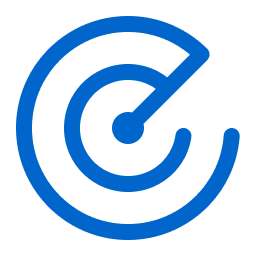 [スキャン] をクリックします。
[スキャン] をクリックします。[スキャン] ページが表示されます。
-
[スキャン] で、[脆弱性管理スキャン] か [ウェブアプリケーションスキャン] の表示を選択します。
-
[フォルダー] セクションで、表示するスキャンを読み込むフォルダーをクリックします。
選択したフォルダーでスキャンを表示するようスキャンテーブルが更新されます。
スキャンフォルダーについての詳細は、スキャンをフォルダー別に整理するを参照してください。
- 次のうちのいずれかを行います。
セクション アクション 検索ボックス スキャン名またはステータスで表を検索します。詳細は、表 を参照してください。 [フィルター] Tenable 提供のスキャンフィルターで表をフィルタリングします。
[スキャンの作成] ボタン 右上の  [スキャンの作成] ボタンをクリックして、新しいスキャンを作成します。
[スキャンの作成] ボタンをクリックして、新しいスキャンを作成します。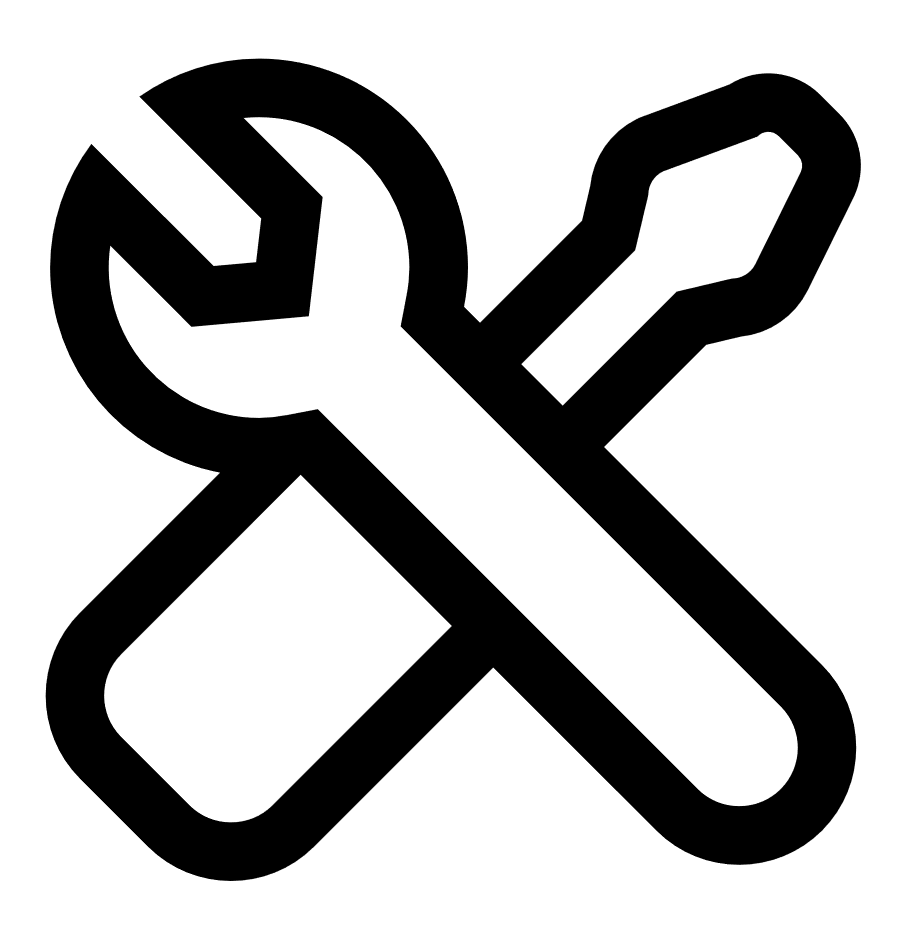 [ツール] ボタン
[ツール] ボタン右上にある
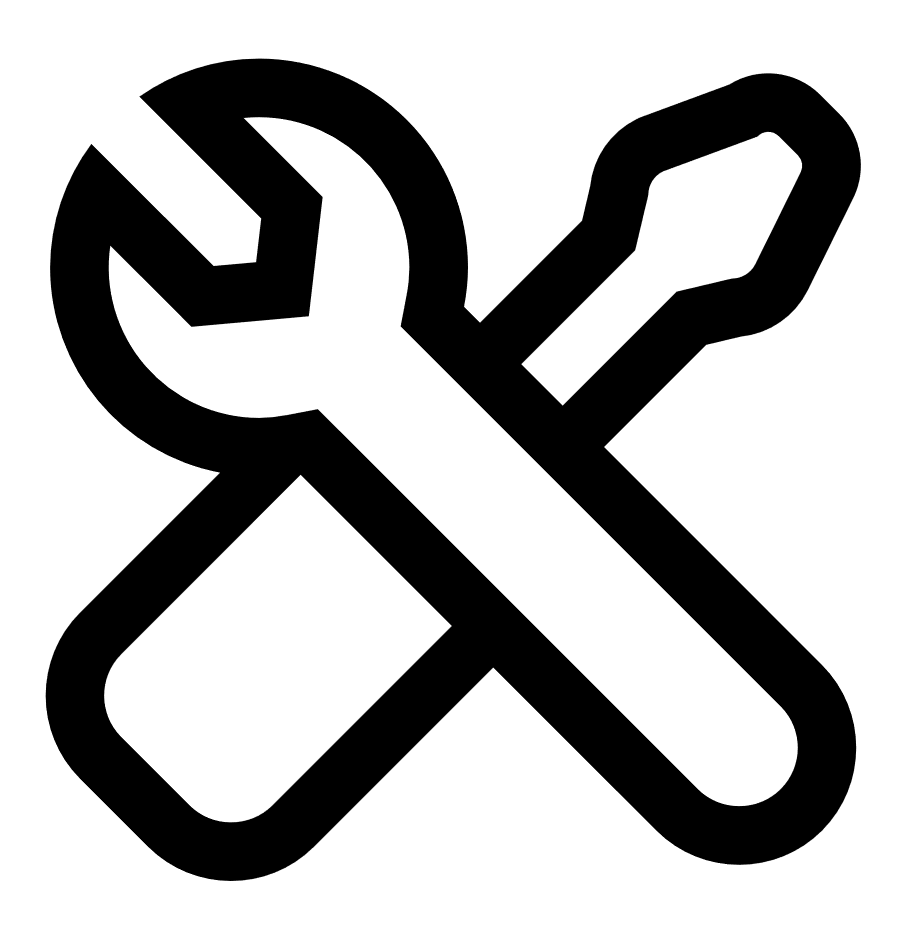 [ツール] ボタンをクリックします。以下のオプションを含むメニューが表示されます。
[ツール] ボタンをクリックします。以下のオプションを含むメニューが表示されます。スキャンの表 - 各スキャンについての概要情報を表示します。
Name - スキャン名
他のユーザーに割り当てられたスキャンのアクセス許可がある場合は、スキャン名の横に [共有] ラベルが表示されます。
- スケジュール - スキャンのスケジュール
- 最終変更日 - (Tenable Web App Scanning スキャンのみ) スキャンが最後に変更された日時。
- 最終実行日 - スキャンが最後に実行された日時。
- ステータス - スキャンのステータス
- 並べ替え、ページ当たりの行数の増減、または表の別のページへ移動します。詳細は、表 を参照してください。
- スキャンの詳細を表示します。
- スキャンを起動します。 スキャンの確認ステータスを
- 変更します。 スキャン結果を
- エクスポートします。 スキャンをゴミ箱に
- 移動します。 スキャンを完全に
- 削除します。
- スキャンを別のフォルダーに移動します。
- 各スキャンについての概要情報を表示します。